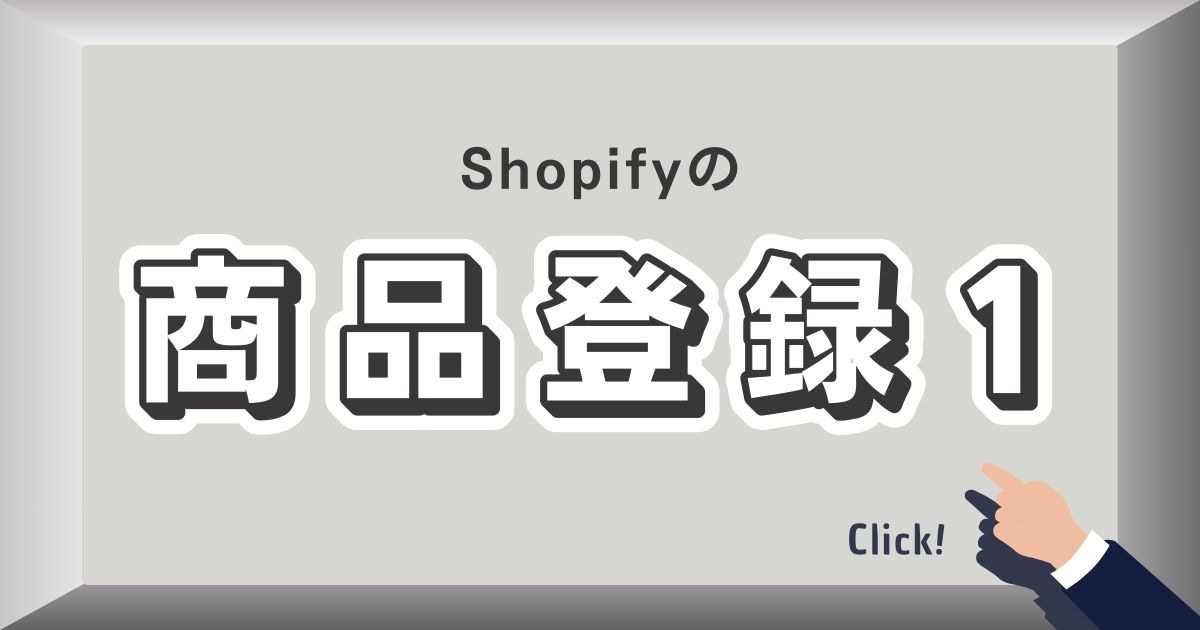目次
Shopifyの単品商品登録について
STEP
商品管理をクリック

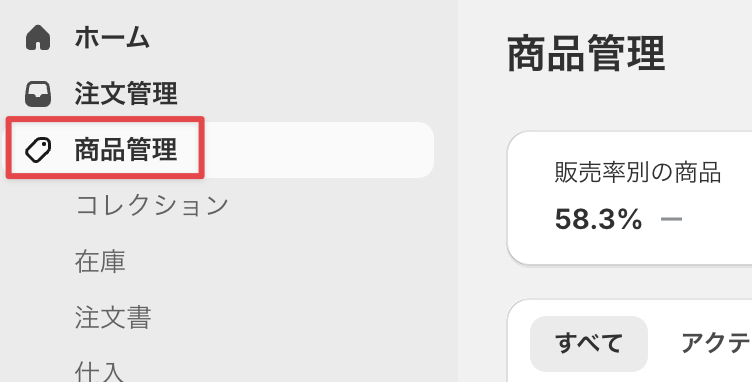
こちらから商品登録スタート。
STEP
商品を追加するボタンをクリック

STEP
商品タイトルと商品内容を記入
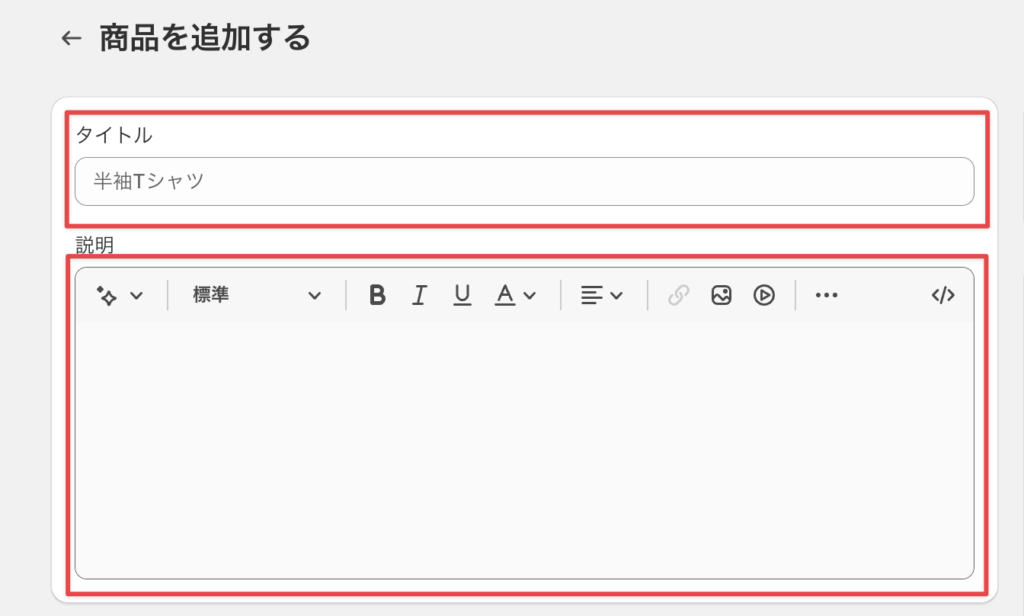
商品のSEO(検索エンジン最適化)に役立つキーワードを含めることが重要です。これにより、お客様が商品を検索しやすくなります。
商品名・型名を入力しましょう。
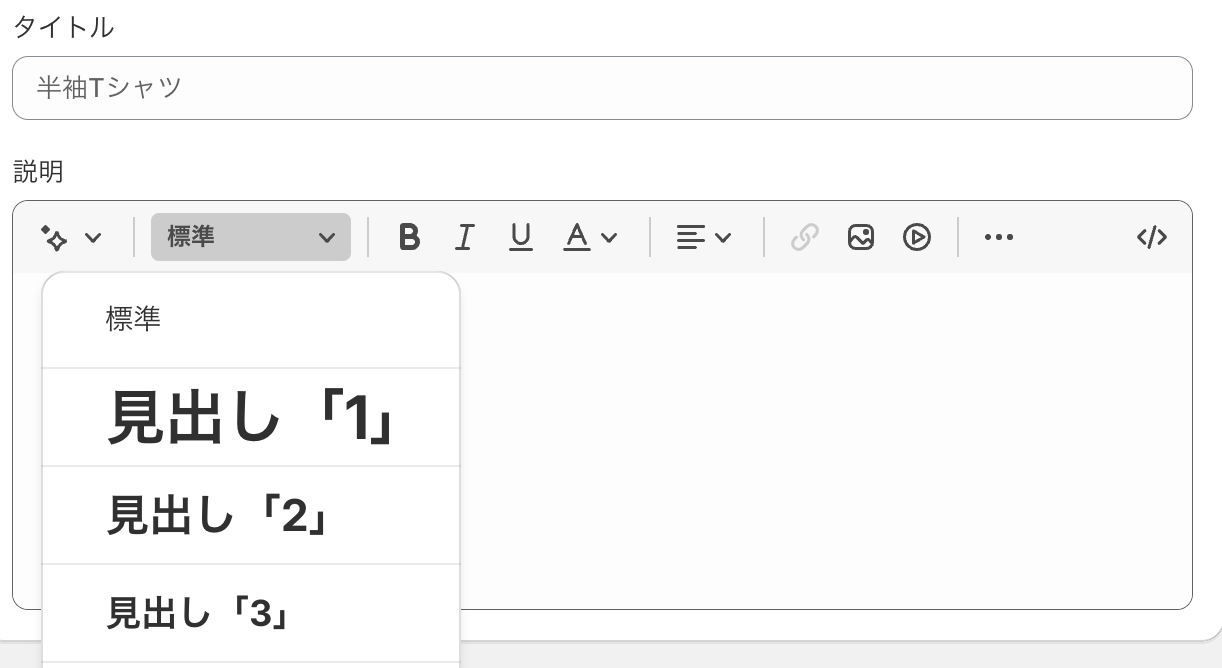
商品タイトルは「h1」タグです。 ※DAWN表示設定
見出し「1」はh1 です、商品タイトルですでにh1を使用しているので、見出し「2」から使用しましょう。
商品説明欄には「h2」「h3」「li リスト」タグを活用しましょう。
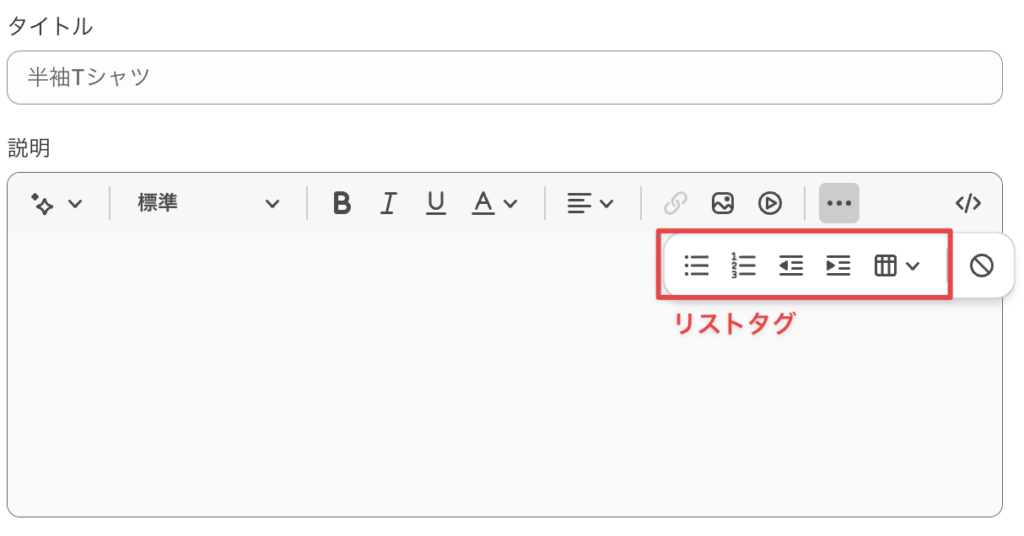
お客様に商品情報を伝えるために適切なタグを使用しましょう!
またお、客様が商品について持つであろう質問に答えることが重要です。
例えば、
- 商品の使用方法
- 使用素材
- 産地
- メンテナンス方法
- 保証内容
についてなどが挙げられます。
店頭でお客様から「よく質問されている内容」がヒントになります!取扱商品についての網羅性を高めましょう!
STEP
商品画像を登録
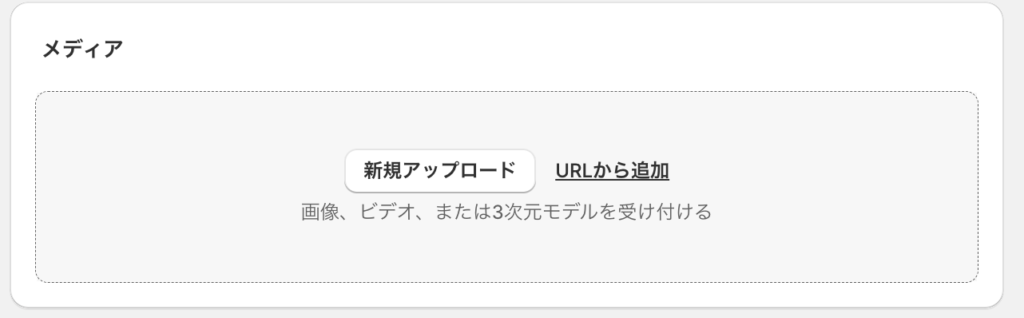
「ファイルを追加」をクリックすると、ファイル選択ウィンドウが表示されます。アップロードしたい画像を選んでください。一度に複数のファイルを選択することはできません。
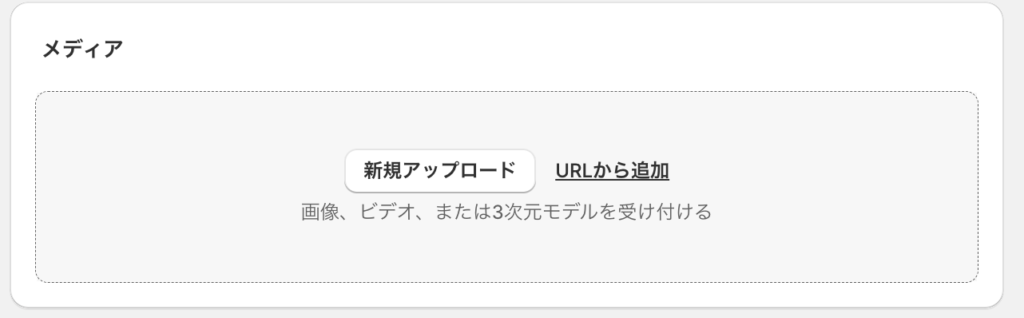
Shopifyで画像を利用する際には、既に別のサイトなどでアップロードされている画像ファイルのURLを入力することで、その画像を取り込むことができます。例えば、「https://xxx.com/yyy.jpg」などのURLを入力します。
本日はここまで!次回は価格設定編です!